Mindannyian tudjuk, hogy a PDF-dokumentumok nem szerkeszthetők, ami azt jelenti, hogy ezeket a fájlokat csak akkor lehet szerkeszteni, ha a PDF-fájlokat más dokumentumformátumba, például Word, RTF, Excel stb. Konvertálják. De mi van, ha csak a PDF-oldalak sorrendjét akarjuk egyszerűen átrendezni? Lehetséges-e számunkra a PDF-oldalak közvetlen átrendezése?
Szerencsére a PDF-oldalak átrendezéséhez sok PDF-program olyan funkcióval rendelkezik, amely lehetővé teszi az emberek számára a PDF-oldalak egyszerű megrendelését. Tehát ebben a cikkben szeretnénk megosztani a meglévő PDF-fájlok oldalainak átrendezésének közvetlen módját, bonyolult lépések nélkül. Számos módot kap a feladat elvégzéséhez.
tartalom
1. Professzionálisan rendezze át az Pages PDF formátumban (Adobe Acrobat DC)
2. Online PDF- Pages átrendezési Eszköz - PDFCandy (ingyenes)
3. A PDF Pages egyszerű átrendezése és törlése - PDF2GO (ingyenes)
4. A PDF Pages átrendezése a PDF összevonása vagy konvertálása előtt - EasePDF (ingyenes)
1. Professzionálisan rendezze át az Pages PDF formátumban (Adobe Acrobat DC)
A PDF dokumentumok professzionális szerkesztéséhez sokan először találnának egy eszközt, amelyet az Adobe biztosít, az Adobe Acrobat DC néven. Vannak olyan emberek, akik telepítették az Adobe Reader alkalmazást az Adobe Acrobat DC helyett, ezért azon gondolkodnak, vajon az Adobe Reader felhasználható-e a PDF-oldalak átrendezésére is.
Sajnos az Adobe Reader nem tud segíteni abban. Ehelyett a PDF-oldalak szerkesztéséhez vagy átrendezéséhez segítségre van szüksége az Adobe Acrobat DC-től, amely sok hasznos funkcióval rendelkezik, amelyek lehetővé teszik az emberek számára, hogy a PDF-dokumentumokat könnyen és professzionálisan szerkeszthessék.
Hogyan lehet az PDF-oldalakat átrendezni az Adobe Acrobat DC használatával? Íme a lépés, amelyet követhet a munka befejezéséhez.
1. lépés: Nyissa meg a PDF fájlt az Adobe Acrobat DC segítségével. Ezután az eszköz menüben megtalálja a " Pages rendezése" lehetőséget. Ezt az utat kivéve, ezt az eszközt a jobb oldali ablaktáblában is megtalálhatja az "Eszközök"> " Pages rendezése" menüpont alatt.

2. lépés. Most kiválaszthatja azokat a PDF-oldalakat, amelyeket új sorrendben kíván átrendezni. Egy vagy több oldal egyszerre választható ki. Nyomja meg a "Shift" gombot, majd kényelmesebben válassza ki a PDF-oldalak sorozatát, mint azok megrendeléseinek egyenkénti megváltoztatása.
3. lépés. Miután kiválasztotta a PDF oldalakat, húzza és dobja őket a kívánt sorrendbe. Ilyen módon nagyon egyszerűen beállíthatja az oldalak sorrendjét egy PDF fájlban.
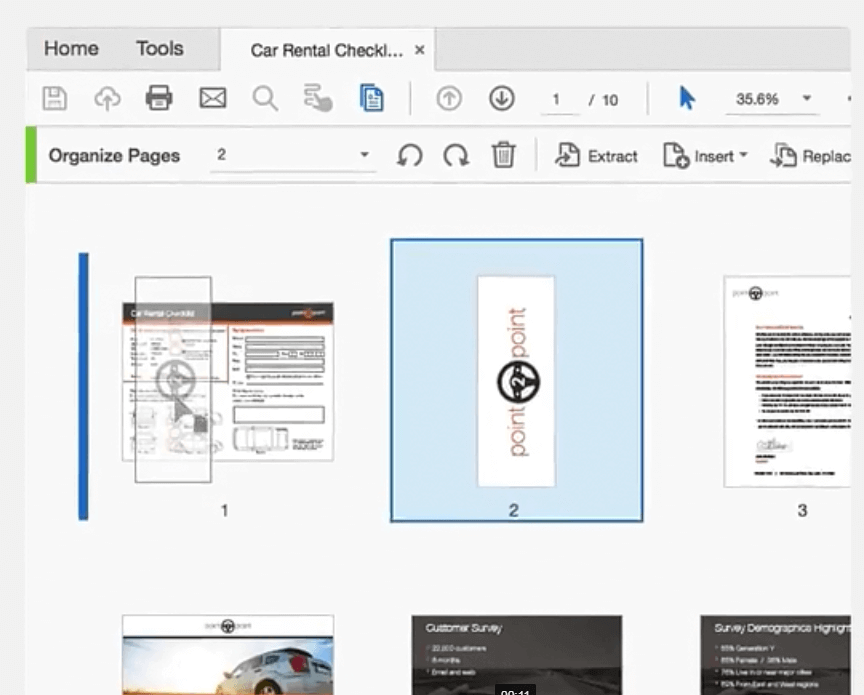
4. lépés: Végül, miután átrendezte a PDF-dokumentum oldalak sorrendjét, mentheti az asztal bármelyik mappájába. A mentési lépés befejezése után áttekintheti a PDF dokumentumot a számítógépen vadonatúj oldal sorrendben.
2. Online PDF- Pages átrendezési Eszköz - PDFCandy (ingyenes)
Annak ellenére, hogy az Adobe Acrobat DC felajánlja az emberek számára a PDF átrendező funkciót, még mindig vannak hiányosságok e professzionális eszköz használatában. Az egyik az, hogy az Adobe Acrobat DC-nek az embereknek fizetniük kell használatáért az ingyenes próbaverzió befejezése után. Míg a másik hiányosság az, hogy az Adobe Acrobat DC annyira profi, és egyesek számára nehéz lehet a program könnyű elsajátítása.
A PDF-fájlok könnyebb átrendezésének elősegítése érdekében egy olyan online platformot javasolunk, amely valóban egyszerű és működőképes eszközöket kínál a PDF-oldalak szabad átrendezésére, azaz a PDFCandy.
A PDFCandy az átrendező eszközt egyszerűen kezelhetővé teszi. Ennél is fontosabb, hogy nincs szükség további szoftver vagy bővítmény letöltésére, és a szolgáltatás teljesen ingyenes. Tehát menjünk végig ezen eszköz használatával a PDF oldalak átrendezéséhez.
1. lépés: Nyissa meg böngészőjét, és lépjen a PDFCandy Pages átrendezése PDF formátumba.
2. lépés: A PDF dokumentum hozzáadása az asztalról, a Google Drive-ból vagy a Dropbox elérhető. A PDF-dokumentum feltöltése után felkészülhet a PDF-oldalak átrendezésére.
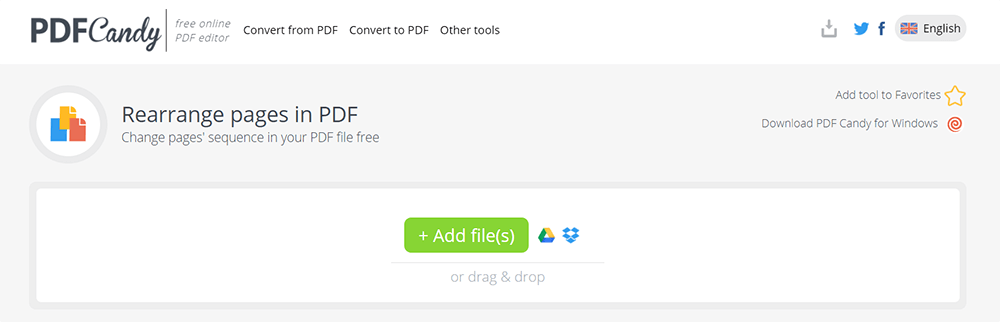
3. lépés: Húzza közvetlenül az oldalakat a kívánt helyre. Ilyen módon könnyen átrendezheti az oldalak sorrendjét közvetlenül PDF formátumban.
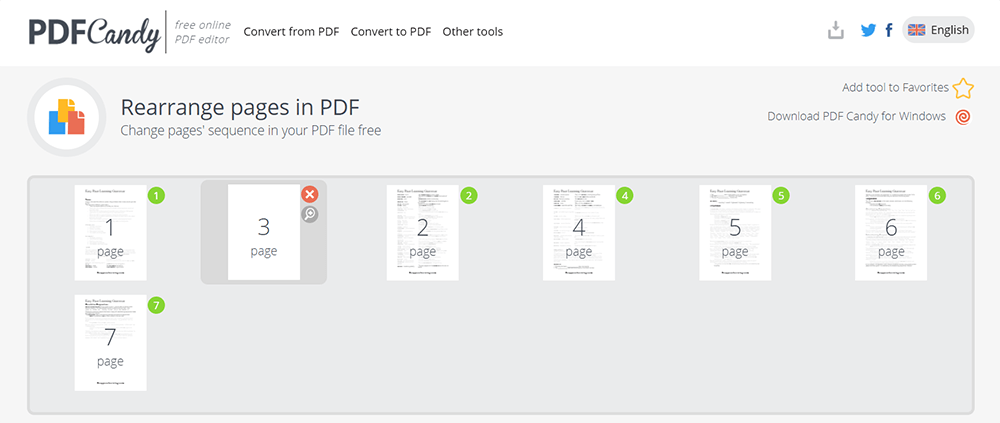
4. lépés. Ha az átrendezés befejeződött, görgessen lefelé és nyomja meg az " Pages átrendezése" gombot a változások meghatározásához. Végül töltse le közvetlenül az átrendezett PDF dokumentumot a számítógépére.
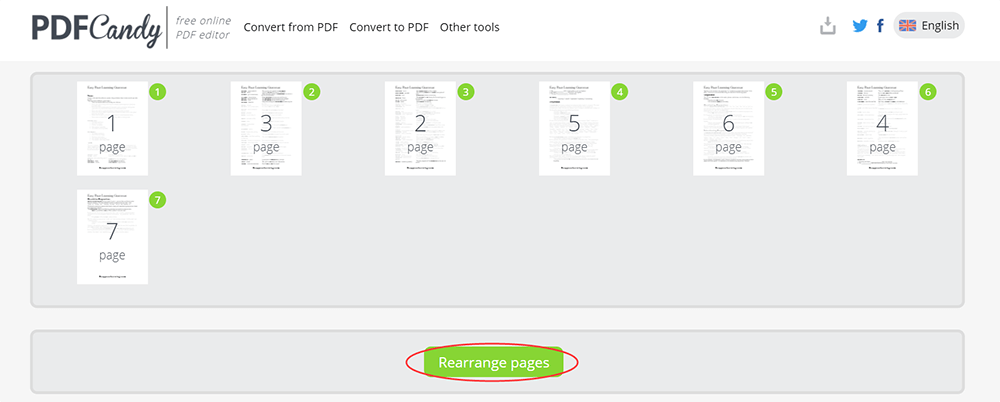
3. A PDF Pages egyszerű átrendezése és törlése - PDF2GO (ingyenes)
Ugyanúgy, mint a PDFCandy, a PDF2GO két funkciót tartalmaz egy PDF eszközben (PDF oldalak rendezése és törlése), amelyek lehetővé teszik a PDF-oldalak könnyebb átrendezését. Tehát amikor átrendezi az oldalakat, kiválaszthatja azt is, hogy szükség esetén töröljön néhány felesleges oldalt. A PDF dokumentum feltöltése után a PDF2GO előállít néhány miniatűröt a PDF fájlhoz, így könnyen átrendezheti a PDF oldalakat. Itt található a használati útmutató.
1. lépés: A PDF2GO-n menjen a "PDF Pages rendezése és törlése" pontra.
2. lépés: Töltse fel a PDF-fájlt a platformon, ha ide dobja a fájlt, böngészi és válassza ki a fájlt, adjon meg egy URL-t, vagy válassza ki a Dropbox és a Google Drive.

3. lépés. Átrendezze az oldalakat PDF formátumban, igényei szerint. Az oldalt húzza a kívánt helyre. Az automatikus átrendezéshez közvetlenül is választhatja a "Sort Asc", "Sort Desc" vagy a "Sort for duplex printing" lehetőséget.
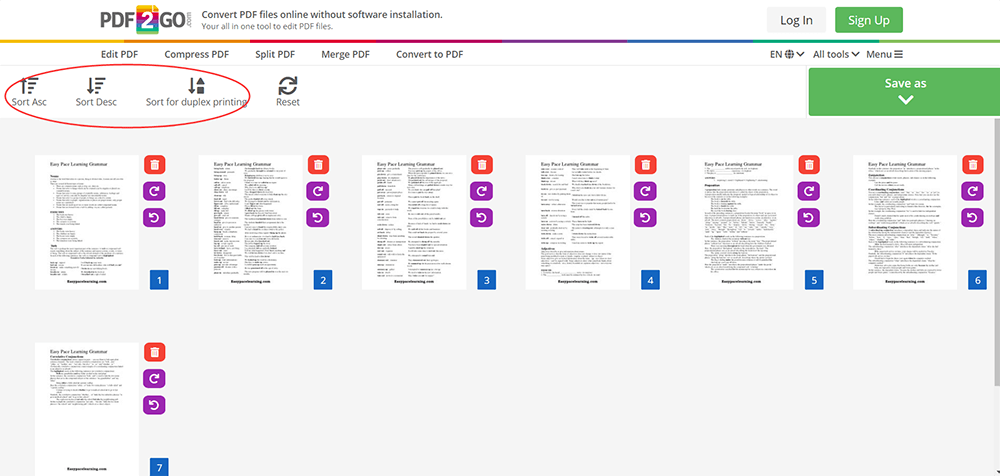
4. lépés. Ha az oldalak sorrendje átrendeződik, nyomja meg a "Mentés másként"> "Mentés" gombot a PDF-dokumentum konvertálásához és letöltéséhez a számítógépére mentés céljából.
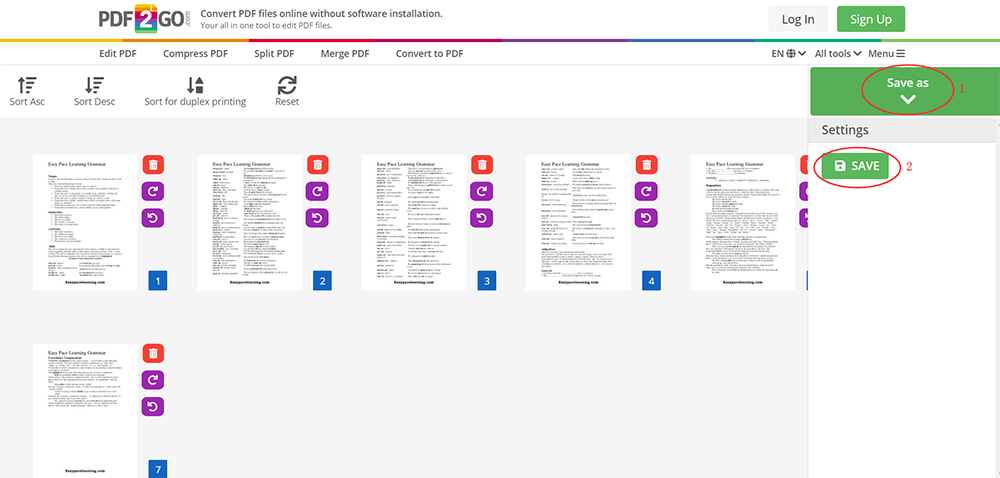
4. A PDF Pages átrendezése a PDF összevonása vagy konvertálása előtt - EasePDF (ingyenes)
Ahelyett, hogy a PDF átrendező eszközt egyetlen funkcióként EasePDF, a professzionális online PDF megoldások szolgáltatója integrálja ezt a funkciót más PDF eszközökhöz, például a képformátum konverterekhez és a PDF egyesítéséhez. Tehát megváltoztathatja az oldalak sorrendjét, amikor több PDF-dokumentumot egyesítenie kell, vagy egy köteg képet egy PDF-fájlba kell konvertálnia. Használhatja ezt a funkciót és átrendezheti az oldalakat, hogy az olvasási sorrend ésszerű legyen. Vegyük példaként a Merge PDF eszközt a működési folyamat megtekintéséhez.
1. lépés: Forduljon az EasePDF online platformhoz, majd keresse meg a „Merge PDF” eszközt. Vagy megtalálhatja a bejáratot az EasePDF honlapjának felső navigációs sávján.

2. lépés: A PDF fájlok platformhoz történő hozzáadásához nyomja meg a felület közepén található „Fájlok hozzáadása” gombot. Dönthet úgy is, hogy itt dobja el a PDF-fájlokat a kék mezőbe.
3. lépés. Amikor a PDF-fájlokat feltöltötte, váltson "Oldal módra", és az oldalakat átrendezheti, húzva és dobva a kívánt sorrendbe.

4. lépés: Végül nyomja meg az "Egyesítés PDF" gombot, és az EasePDF által létrehozott "Letöltés" gomb megnyomásával megkaphatja az átrendezett PDF dokumentum letöltését az offline megtekintéshez.
Következtetés
Úgy gondolom, hogy most megvan a módja annak, hogyan lehet professzionális és egyszerű módon átrendezni a PDF oldalakat. Ebből a cikkből 4 választási lehetőséget választhat a PDF-oldalak egyszerű átrendezéséhez. Csak válassza ki azt, amelyik a legmegfelelőbb a használatához, és rájön, hogy ez nagy hatékonyságot eredményezhet munkájában.
Hasznos volt ez a cikk? Köszönjük a visszajelzést!
IGEN Vagy NEM
































Megjegyzés